展示機(jī)房溫濕度數(shù)據(jù)
完成溫濕度傳感器設(shè)備添加,及其數(shù)據(jù)上云后,為了實(shí)現(xiàn)展示機(jī)房的實(shí)時(shí)溫度與濕度數(shù)據(jù)及變化趨勢(shì),需要在Web可視化界面增加溫度與濕度的儀表盤(pán)和實(shí)時(shí)曲線圖,并綁定相應(yīng)的數(shù)據(jù)對(duì)象。您可根據(jù)實(shí)際需要顯示5分鐘至1小時(shí)的實(shí)時(shí)數(shù)據(jù),或選定時(shí)間的歷史數(shù)據(jù)。
操作步驟
登錄物聯(lián)網(wǎng)應(yīng)用開(kāi)發(fā)控制臺(tái),在頁(yè)面左上角選擇對(duì)應(yīng)實(shí)例后,在左側(cè)導(dǎo)航欄單擊項(xiàng)目管理。
您也可登錄物聯(lián)網(wǎng)平臺(tái)控制臺(tái),在左側(cè)導(dǎo)航欄選擇增值服務(wù),單擊選購(gòu)增值服務(wù)中的前往查看服務(wù),在增值服務(wù)中心,單擊IoT Studio區(qū)域的立即試用,進(jìn)入IoT Studio控制臺(tái)。
說(shuō)明該服務(wù)公測(cè)版即將下線,如需使用請(qǐng)購(gòu)買(mǎi)該產(chǎn)品。
定位到目標(biāo)項(xiàng)目,單擊項(xiàng)目名稱(chēng)。
說(shuō)明此處選擇快速體驗(yàn)中已創(chuàng)建的項(xiàng)目,詳細(xì)內(nèi)容請(qǐng)參見(jiàn)創(chuàng)建IoT Studio項(xiàng)目。
在項(xiàng)目主頁(yè)頁(yè)面的項(xiàng)目開(kāi)發(fā)下,選擇Web應(yīng)用。定位到目標(biāo)Web應(yīng)用,單擊其操作欄的編輯。
說(shuō)明此處選擇快速體驗(yàn)中已創(chuàng)建的Web應(yīng)用,詳細(xì)內(nèi)容請(qǐng)參見(jiàn)開(kāi)發(fā)可視化應(yīng)用監(jiān)控樹(shù)莓派狀態(tài)。
調(diào)整已添加組件展示位置,如圖所示。
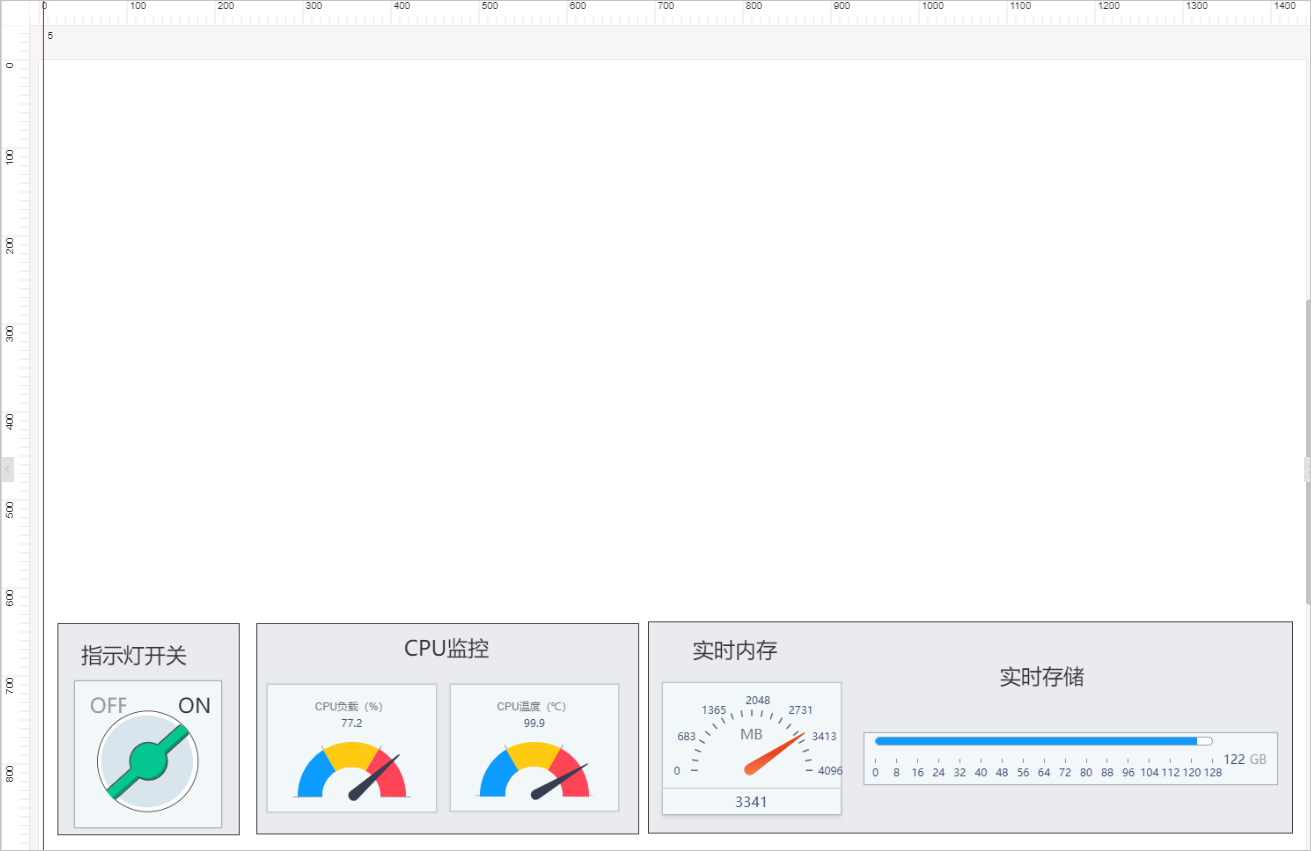
在應(yīng)用編輯頁(yè)面,單擊左側(cè)導(dǎo)航欄的組件圖標(biāo)。
配置機(jī)房濕度相關(guān)組件,并為其配置數(shù)據(jù)源。
在畫(huà)布左側(cè)的組件列表欄,選擇基礎(chǔ)組件。
在畫(huà)布中添加儀表組件和實(shí)時(shí)曲線組件。
配置組件樣式。
儀表樣式如圖所示:
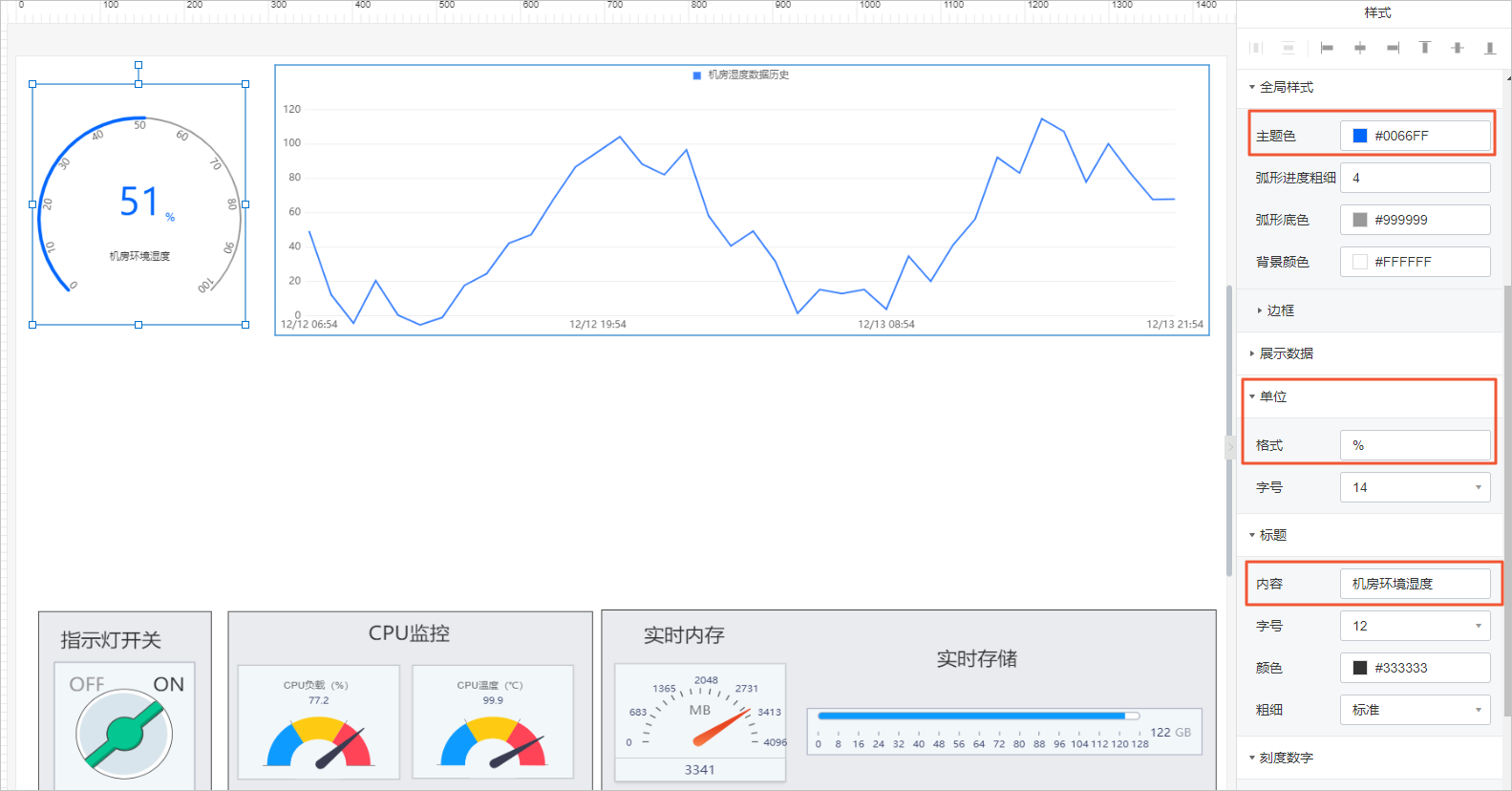
實(shí)時(shí)曲線樣式如圖所示:
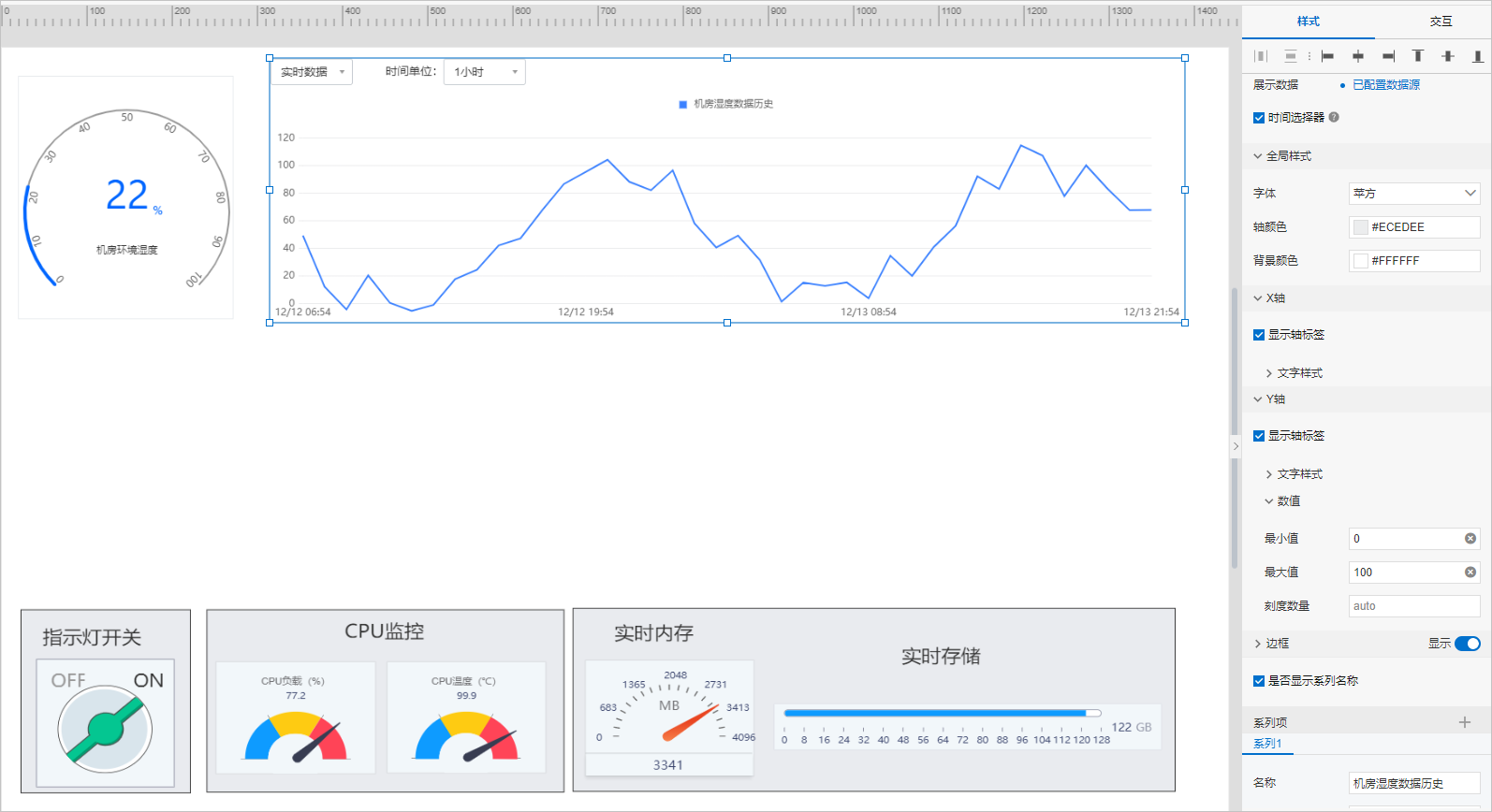
配置組件數(shù)據(jù)源。
在畫(huà)布中分別選中濕度的儀表和實(shí)時(shí)曲線組件,在右側(cè)對(duì)應(yīng)的樣式欄,單擊數(shù)據(jù)源右側(cè)的配置數(shù)據(jù)源。
依次選擇設(shè)備數(shù)據(jù)源、目標(biāo)產(chǎn)品、指定設(shè)備和功能屬性,并單擊確定。
機(jī)房濕度的儀表組件數(shù)據(jù)源設(shè)置如圖所示:
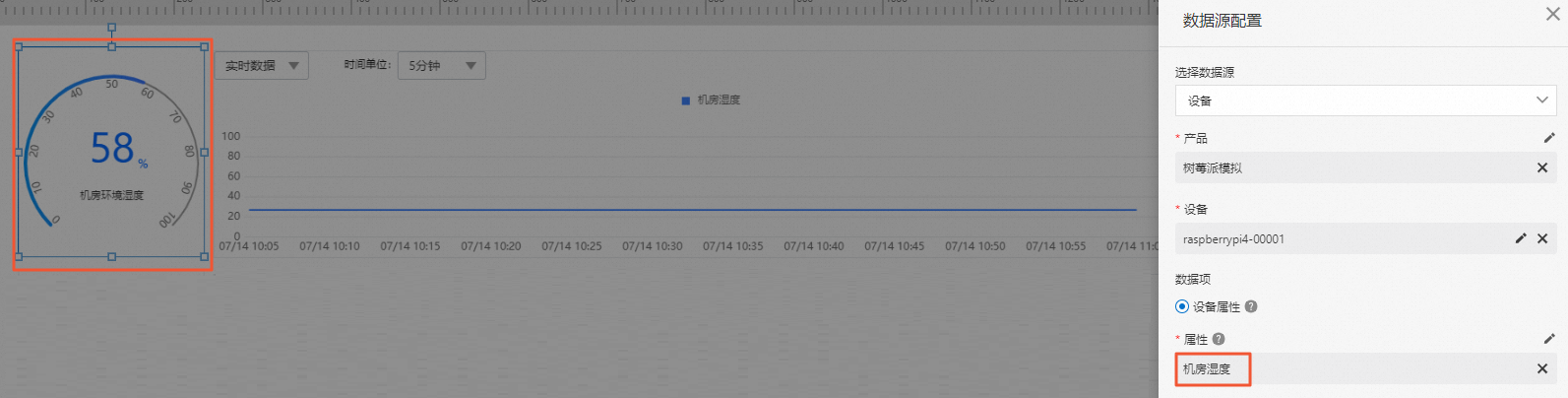
機(jī)房濕度的實(shí)時(shí)曲線組件數(shù)據(jù)源設(shè)置如圖所示:
說(shuō)明實(shí)時(shí)數(shù)據(jù)時(shí)間段可根據(jù)需要自定義,Web應(yīng)用發(fā)布后,支持選擇設(shè)置。
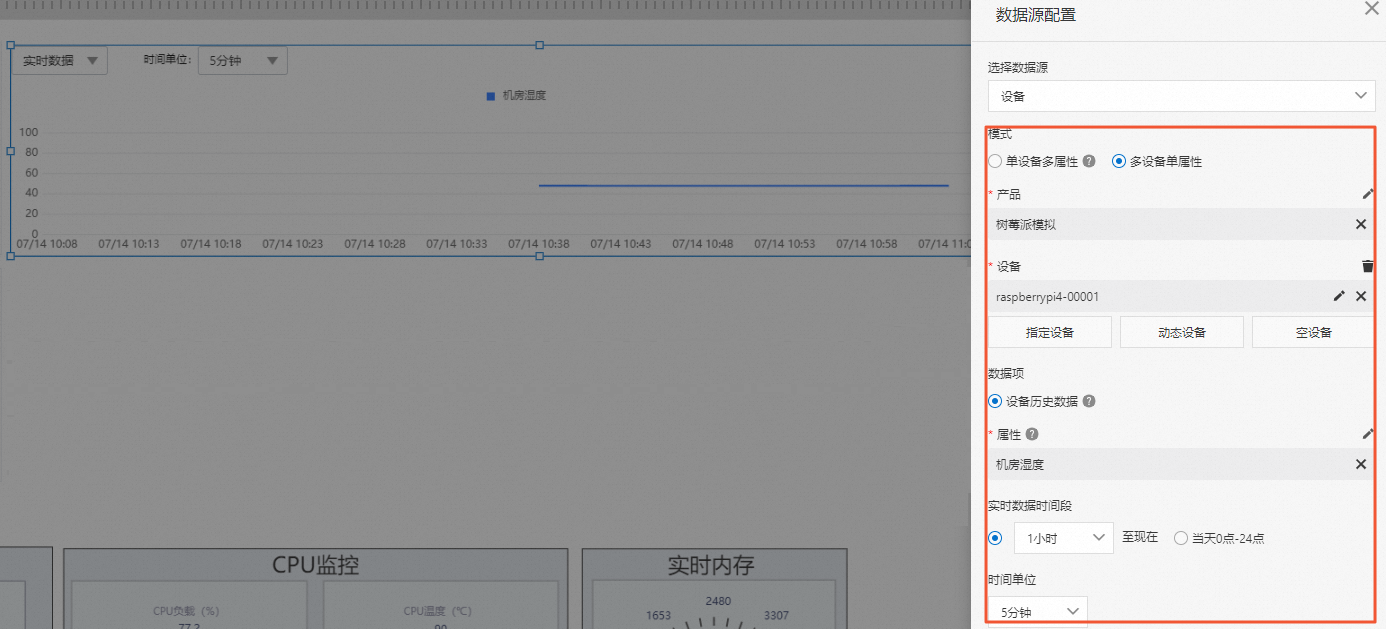
參考上一步,配置機(jī)房溫度相關(guān)組件,并為其配置數(shù)據(jù)源。如圖所示:
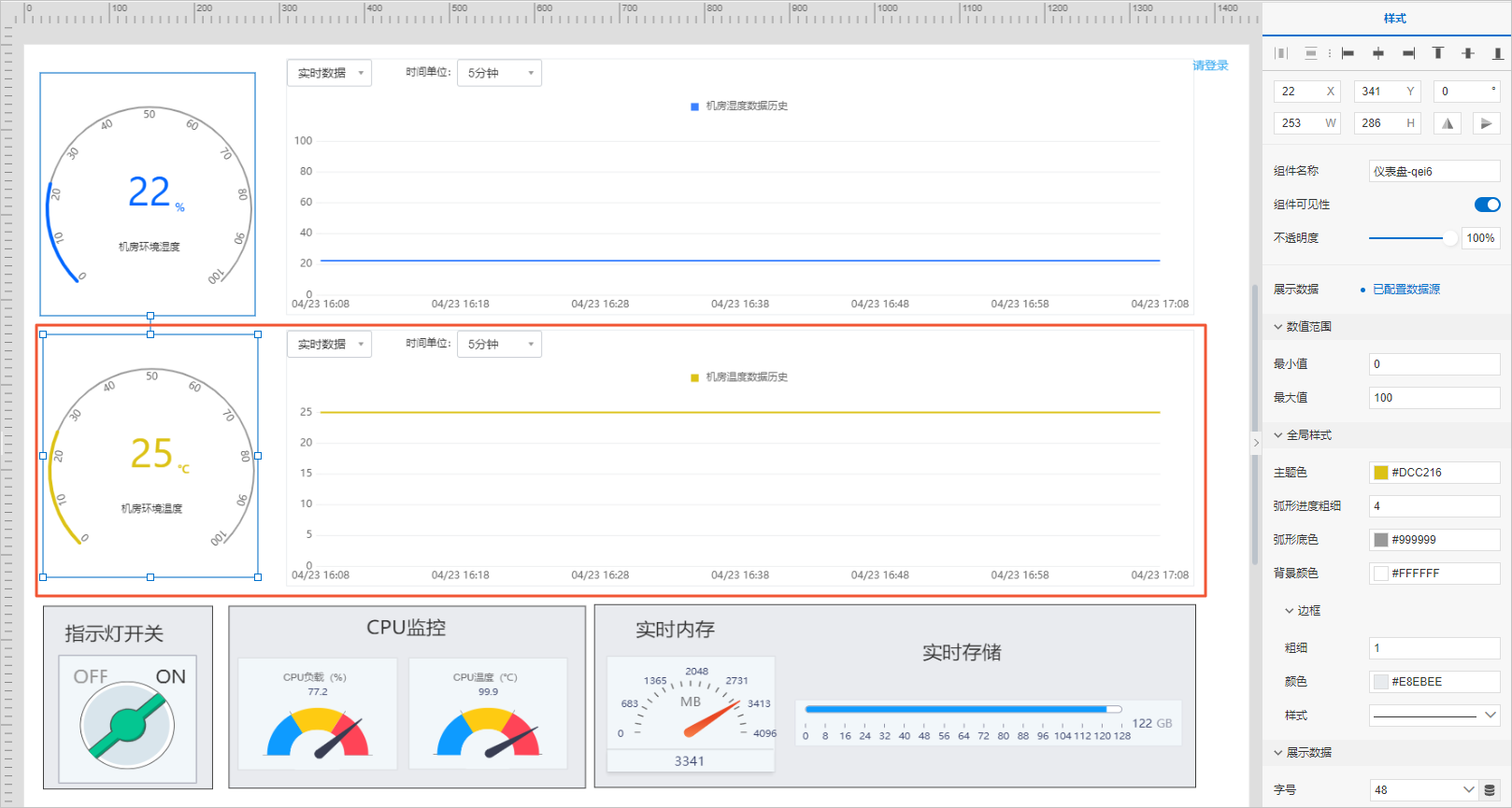
單擊頁(yè)面頂部欄中的保存
 圖標(biāo),保存應(yīng)用設(shè)置。
圖標(biāo),保存應(yīng)用設(shè)置。完成配置后,Web應(yīng)用界面展示了機(jī)房當(dāng)前的溫濕度數(shù)據(jù),與一段時(shí)間內(nèi)溫濕度的波動(dòng)情況。
Web應(yīng)用展示的數(shù)據(jù)幫助您了解機(jī)房空調(diào)系統(tǒng)的工作狀態(tài)和設(shè)備本身運(yùn)行情況,方便您及時(shí)根據(jù)數(shù)據(jù)異常推斷設(shè)備故障。
單擊頁(yè)面頂部欄中的預(yù)覽
 圖標(biāo),預(yù)覽并調(diào)試應(yīng)用。
圖標(biāo),預(yù)覽并調(diào)試應(yīng)用。
后續(xù)步驟
發(fā)布應(yīng)用。詳細(xì)內(nèi)容,請(qǐng)參見(jiàn)發(fā)布應(yīng)用。